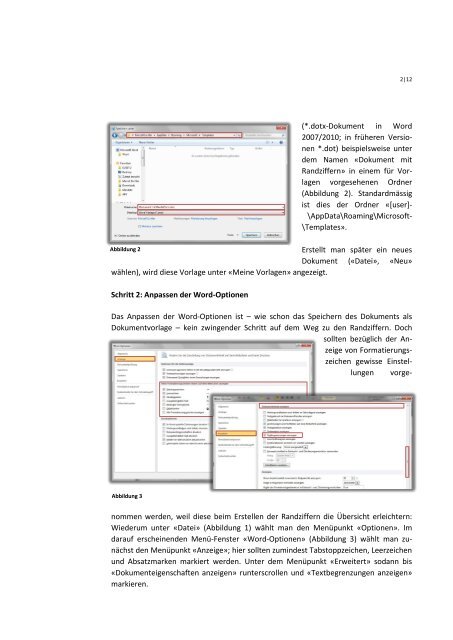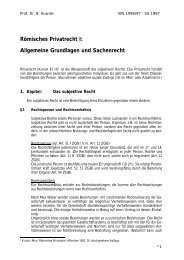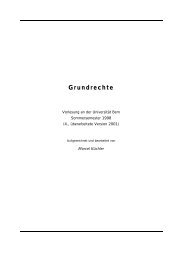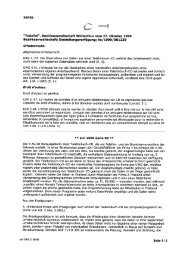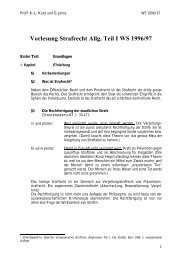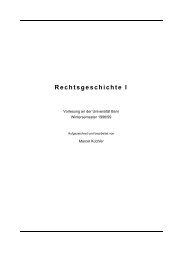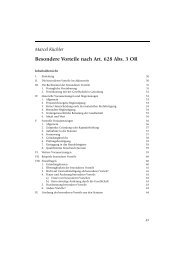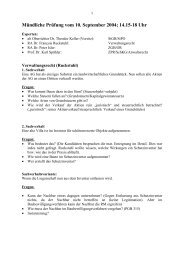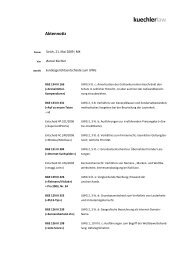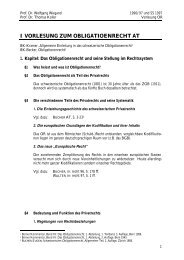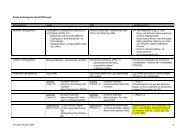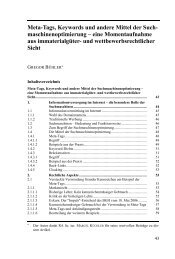Randziffern in Microsoft Word: Eine Schritt-für ... - Marcel Küchler
Randziffern in Microsoft Word: Eine Schritt-für ... - Marcel Küchler
Randziffern in Microsoft Word: Eine Schritt-für ... - Marcel Küchler
Sie wollen auch ein ePaper? Erhöhen Sie die Reichweite Ihrer Titel.
YUMPU macht aus Druck-PDFs automatisch weboptimierte ePaper, die Google liebt.
2|12<br />
(*.dotx-Dokument <strong>in</strong> <strong>Word</strong><br />
2007/2010; <strong>in</strong> früheren Versionen<br />
*.dot) beispielsweise unter<br />
dem Namen «Dokument mit<br />
<strong>Randziffern</strong>» <strong>in</strong> e<strong>in</strong>em <strong>für</strong> Vorlagen<br />
vorgesehenen Ordner<br />
(Abbildung 2). Standardmässig<br />
ist dies der Ordner «[user]-<br />
\AppData\Roam<strong>in</strong>g\<strong>Microsoft</strong>-<br />
\Templates».<br />
Abbildung 2<br />
Erstellt man später e<strong>in</strong> neues<br />
Dokument<br />
wählen), wird diese Vorlage unter «Me<strong>in</strong>e Vorlagen» angezeigt.<br />
(«Datei», «Neu»<br />
<strong>Schritt</strong> 2: Anpassen der <strong>Word</strong>-Optionen<br />
Das Anpassen der <strong>Word</strong>-Optionen ist – wie schon das Speichern des Dokuments als<br />
Dokumentvorlage – ke<strong>in</strong> zw<strong>in</strong>gender <strong>Schritt</strong> auf dem Weg zu den <strong>Randziffern</strong>. Doch<br />
sollten bezüglich der Anzeige<br />
von Formatierungszeichen<br />
gewisse E<strong>in</strong>stellungenvorge-<br />
Abbildung 3<br />
nommen werden, weil diese beim Erstellen der <strong>Randziffern</strong> die Übersicht erleichtern:<br />
Wiederum unter «Datei» (Abbildung 1) wählt man den Menüpunkt «Optionen». Im<br />
darauf ersche<strong>in</strong>enden Menü-Fenster «<strong>Word</strong>-Optionen» (Abbildung 3) wählt man zunächst<br />
den Menüpunkt «Anzeige»; hier sollten zum<strong>in</strong>dest Tabstoppzeichen, Leerzeichen<br />
und Absatzmarken markiert werden. Unter dem Menüpunkt «Erweitert» sodann bis<br />
«Dokumenteigenschaften anzeigen» runterscrollen und «Textbegrenzungen anzeigen»<br />
markieren.